win10输入法找不到在哪里设置?设置win10输入法切换的教程
现如今输入法种类有很多,比如比如搜狗、百度、QQ输入法等等,不仅每种输入法都有自己的特点,但是经常需要切换。正常情况下,切换输入法是按使用ctrl+空格来切换到英文状态,但升级到win10系统后发现找不到win10输入法找不到在哪里设置?有什么办法来设置win10输入法切换的,下面给大家分享设置方法。
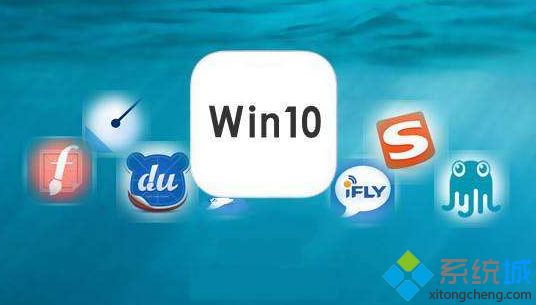
1、打开运行(win+R快捷键),然后在弹出来的窗口里输入“control”,按回车或点击确定。
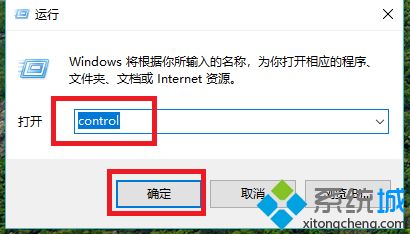
2、控制面板页面点击查看方式旁边的下拉箭头,选择类别。然后点击时钟、语言设置,点击语言,进入语言设置界面。
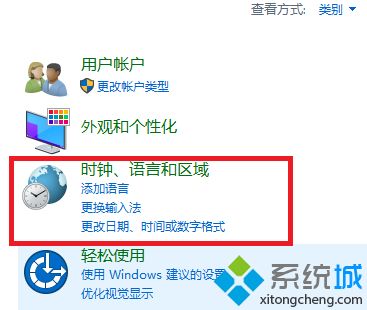
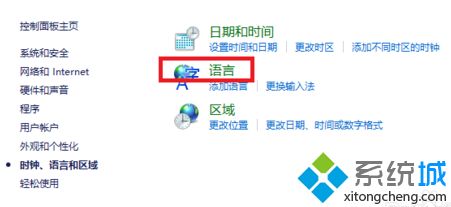
3、在语言设置界面点击左上角的高级设置,然后在高级设置界面中间有一个更改语言栏热键的链接,点进去。
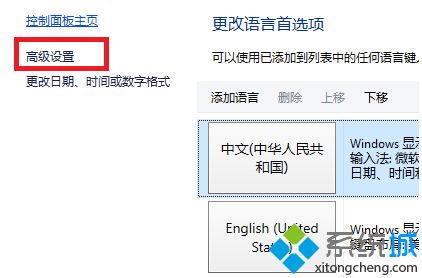

4、此时我们就会看到输入法快捷键设置以及多个输入法的切换设置,我们选择第一个输入法快捷键设置,然后点击下面的更改按键顺序按钮。然后在新弹出来的窗口里就可以看到默认的切换设置是Alt+Shift,我们把上面的Ctrl+Shift按钮选中,然后点击确定。输入法切换顺序就可以改过来了
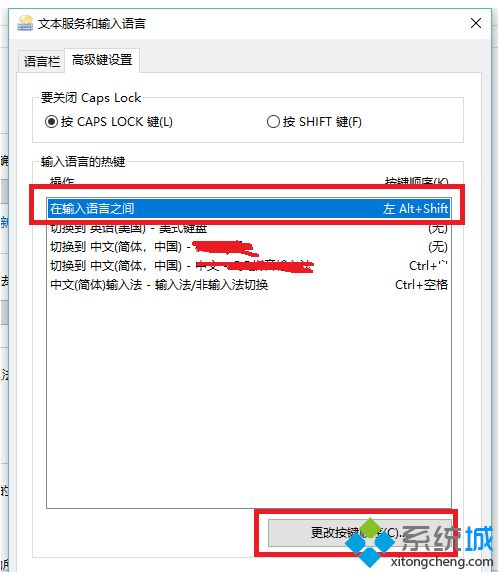
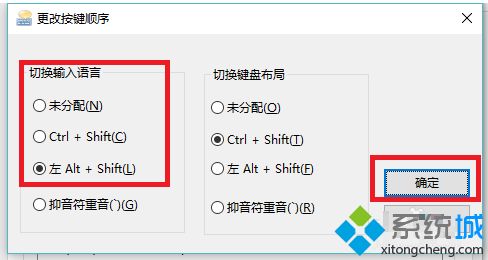
5、此外,如果只是想进行输入法的中英文切换,可以直接用鼠标点击桌面右下角的中英小字,就可以进行输入法的中英文切换了。如下图所示:
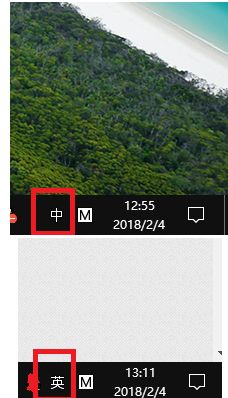
6、最后,还教下大家如何通过快捷键来快速切换中英文输入法,使用快捷键会方便的多。在右下角的中字上点右键,再点设置。进入语言设置界面,设置界面选择时间和语言。语言界面选择中间的按键,点进去就能看到各种输入法切换的快捷键设置了。

win10系统软件图解10
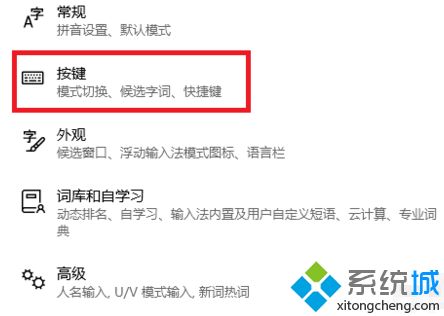
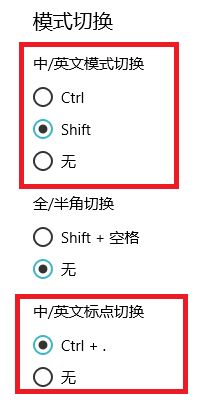
关于设置win10输入法切换的教程分享到这里了,如果还不知道切换输入法的小伙伴,不妨来阅读教程。
相关教程:输入法win10微软输入法全半角切换我告诉你msdn版权声明:以上内容作者已申请原创保护,未经允许不得转载,侵权必究!授权事宜、对本内容有异议或投诉,敬请联系网站管理员,我们将尽快回复您,谢谢合作!










